Win11壁纸在哪个文件夹-Win11壁纸保存位置详细介绍
更新日期:2023-11-15 02:08:33
来源:系统之家
手机扫码继续观看

win11系统经常会给大家更新很多的新壁纸,因此就会有不少的用户好奇win11壁纸在哪个文件夹,同时还可以通过访问这些文件夹来更改或备份壁纸,下面小编将详细介绍如何在Windows 11中找到壁纸所在的文件夹,有需要的小伙伴就一起来看看吧。
win11壁纸保存位置详细介绍
一:系统自带壁纸
1. 首先进入我的电脑,然后依次打开路径:C:\Windows\Web\Wallpaper。
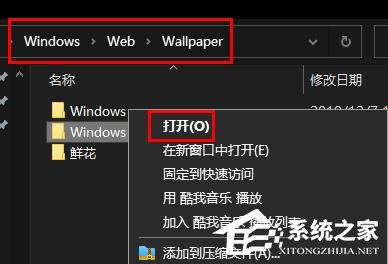
2. 然后进入windows文件夹,就可以看到系统自带的壁纸了。
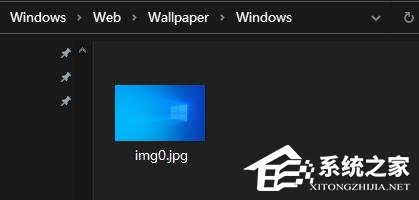
二:用户自存壁纸
1. 用户自己安装的壁纸都会保存在:
C:\Users(用户)\xx(当前用户名)\AppData\Local\Microsoft\Windows\Themes中。
2. 只要打开我的电脑,依次进入路径就可以看到自己保存的壁纸了。

以上就是系统之家小编为你带来的关于“win11壁纸在哪个文件夹-win11壁纸保存位置详细介绍”的全部内容了,希望可以解决你的问题,感谢您的阅读,更多精彩内容请关注系统之家官网。
该文章是否有帮助到您?
常见问题
- monterey12.1正式版无法检测更新详情0次
- zui13更新计划详细介绍0次
- 优麒麟u盘安装详细教程0次
- 优麒麟和银河麒麟区别详细介绍0次
- monterey屏幕镜像使用教程0次
- monterey关闭sip教程0次
- 优麒麟操作系统详细评测0次
- monterey支持多设备互动吗详情0次
- 优麒麟中文设置教程0次
- monterey和bigsur区别详细介绍0次
系统下载排行
周
月
其他人正在下载
更多
安卓下载
更多
手机上观看
![]() 扫码手机上观看
扫码手机上观看
下一个:
U盘重装视频












